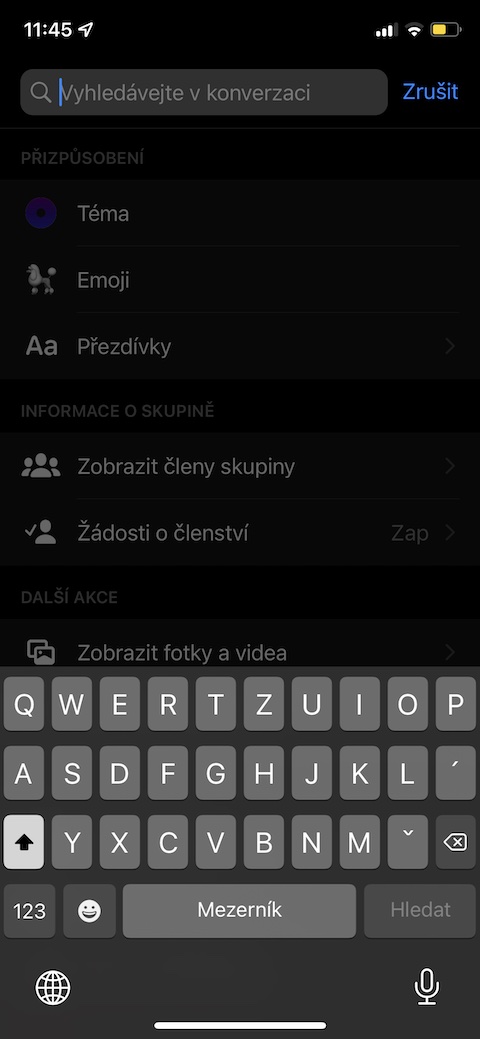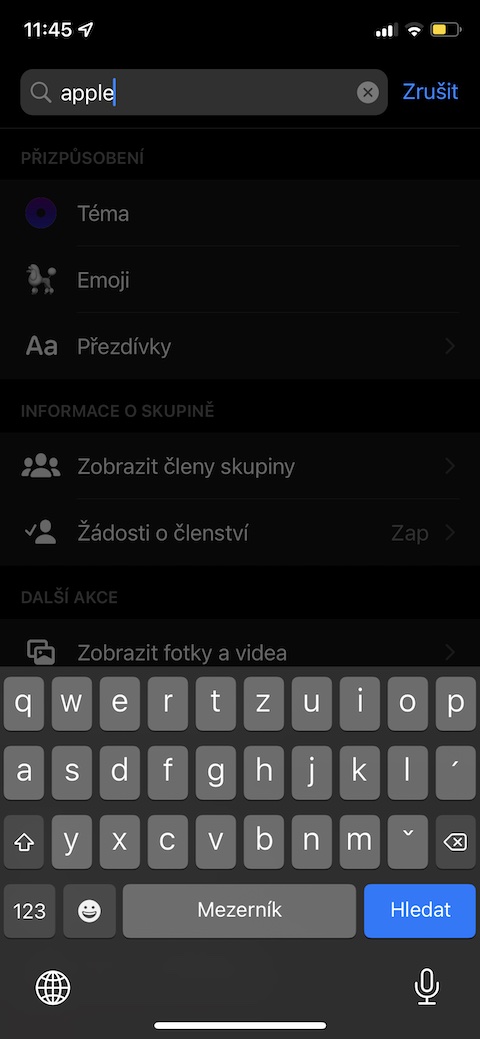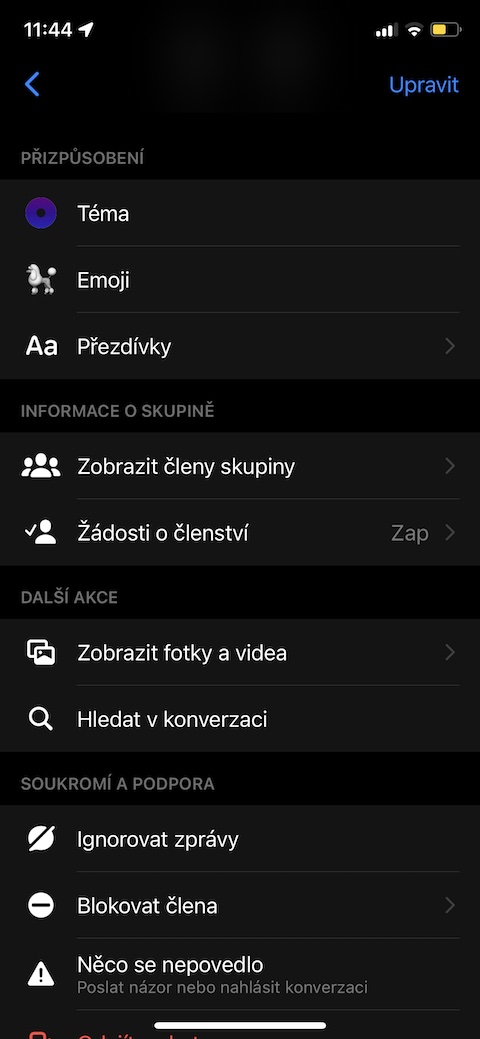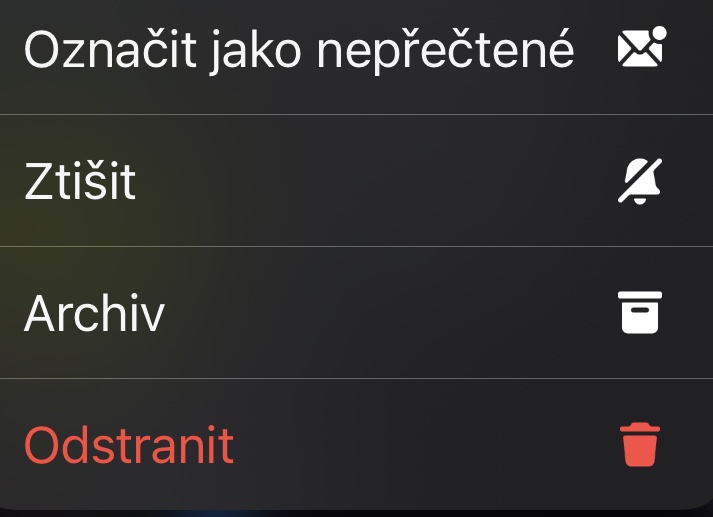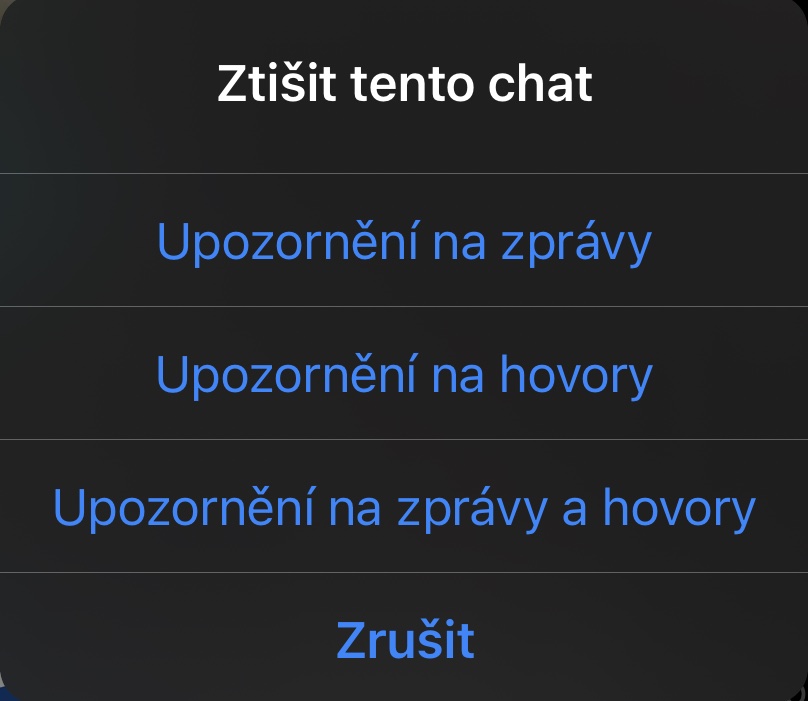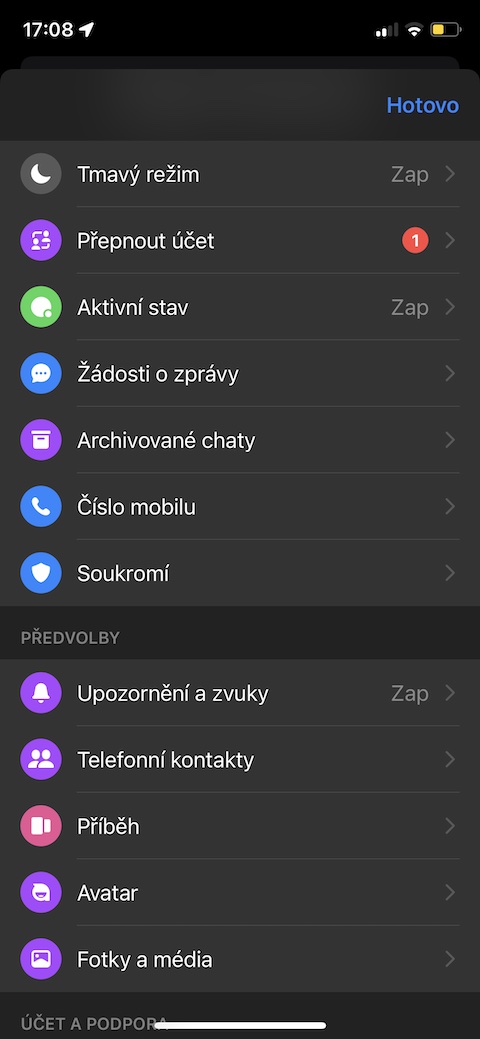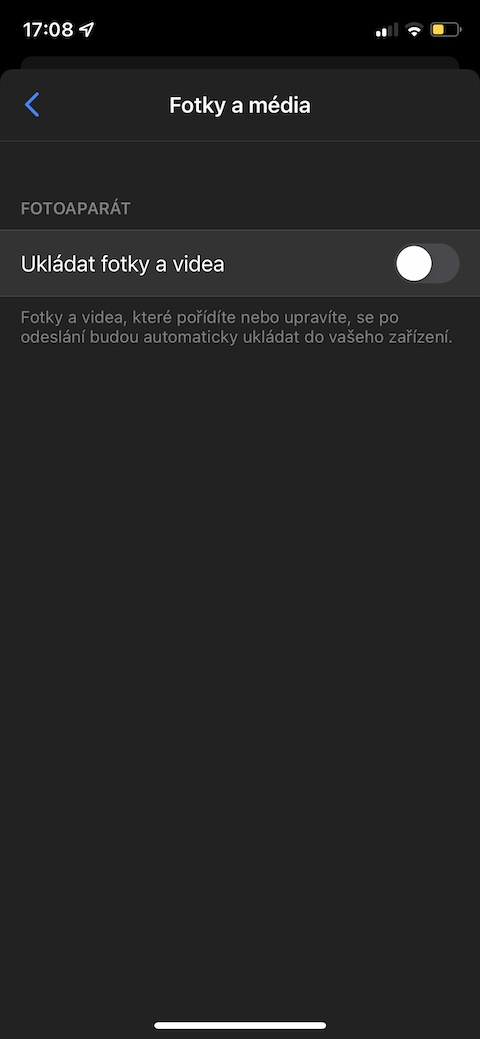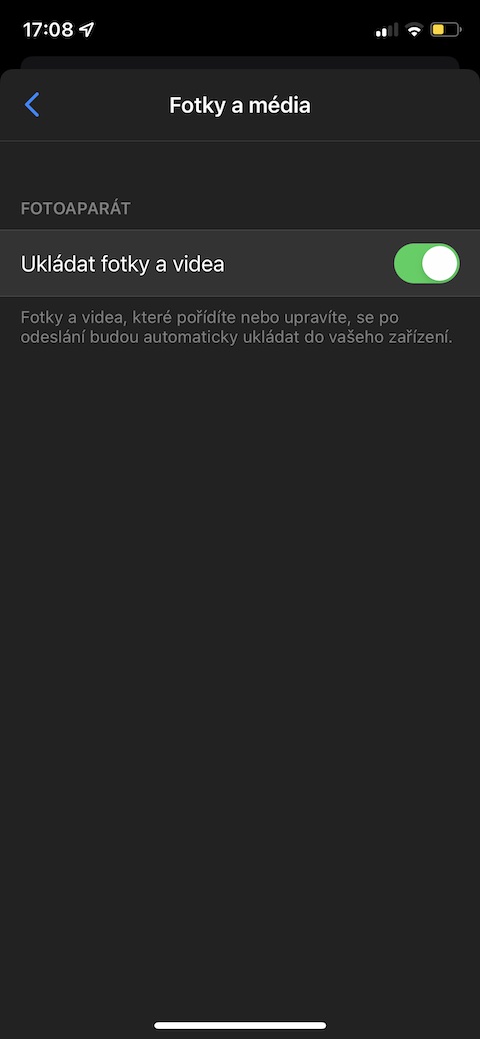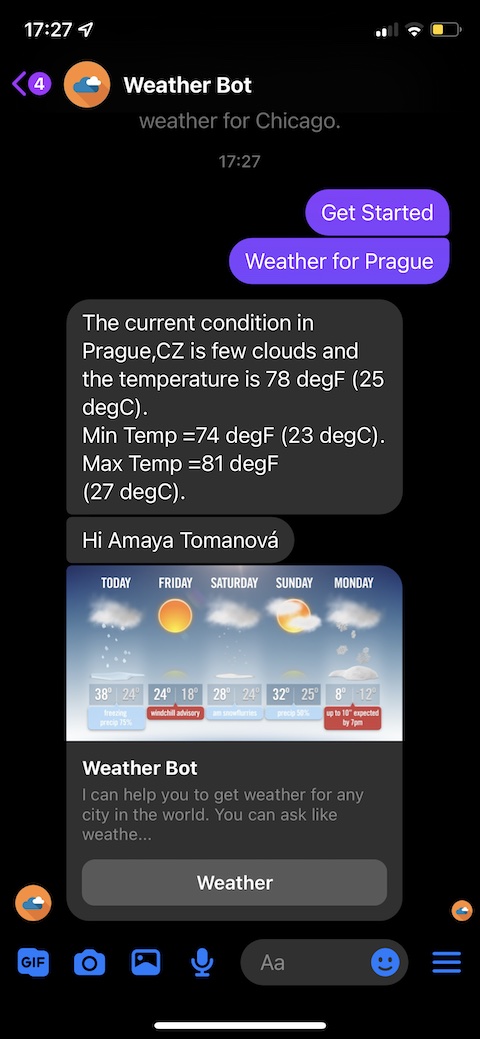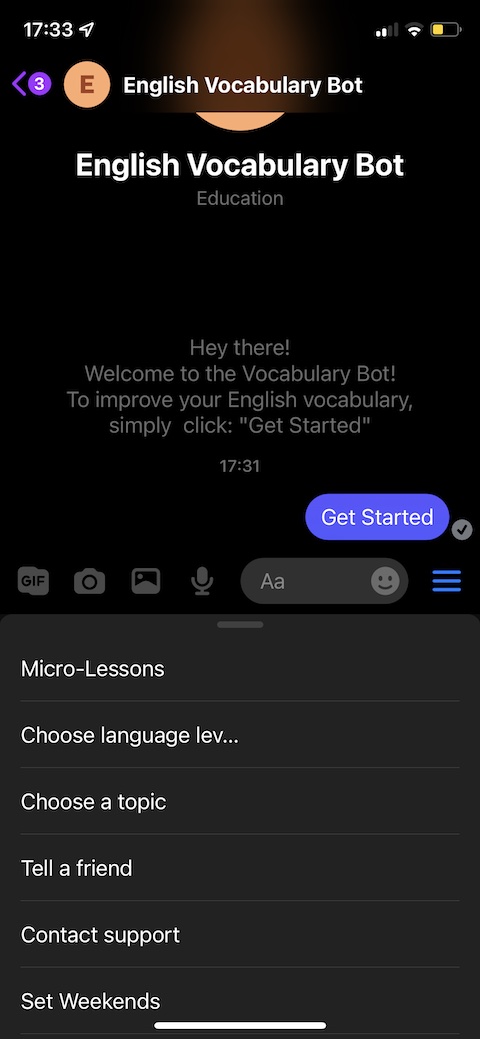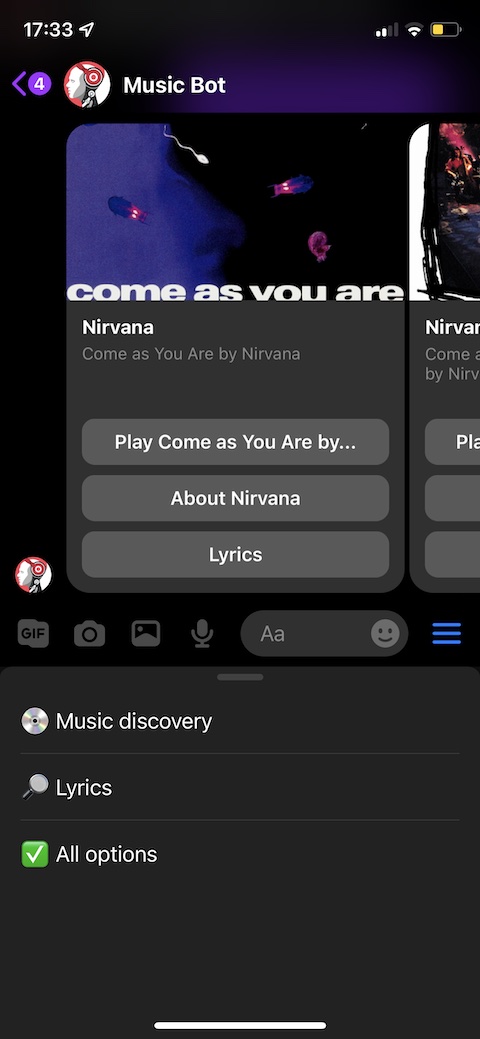Hầu hết chúng ta đều sử dụng ứng dụng Facebook Messenger trên iPhone của mình. Chúng ta thường thực hiện các quy trình cơ bản nhưng cũng có một số thủ thuật hữu ích có thể giúp việc sử dụng Messenger trên iPhone của bạn trở nên thú vị hơn đáng kể. Trong bài viết hôm nay, chúng tôi sẽ giới thiệu năm trong số đó.
Nó có thể là làm bạn hứng thú
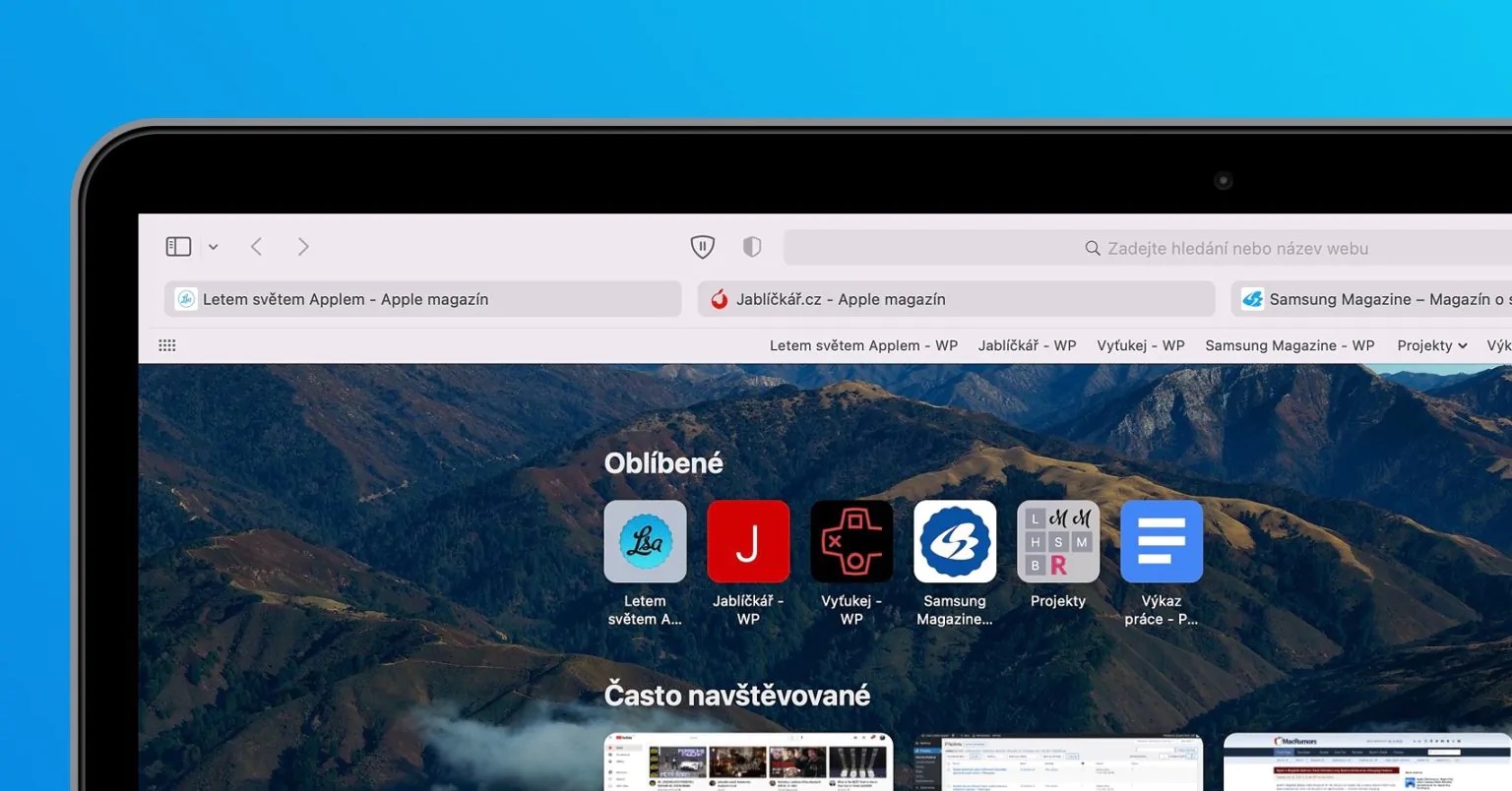
Tìm kiếm tin nhắn
Facebook Messenger trên iOS cung cấp hai cách để tìm kiếm tin nhắn cụ thể theo từ khóa. Nếu bạn cần tìm kiếm một cụm từ cụ thể trong nhiều cuộc hội thoại, hãy nhập cụm từ đó vào hộp văn bản ở đầu màn hình chính Facebook Messenger rồi nhấn vào Cho xem nhiều hơn hiển thị tất cả các tin nhắn có chứa thuật ngữ đó. Mặt khác, nếu bạn cần tìm từ liên quan trong một cuộc trò chuyện cụ thể, hãy nhấn v phía trên màn hình iPhone của bạn na tiêu đề cuộc hội thoại và lái xe khoảng một nửa màn hình, nơi bạn có thể tìm thấy mục Tìm kiếm cuộc trò chuyện. Sau đó, chỉ cần nhập biểu thức đã cho vào trường tìm kiếm.
Cuộc trò chuyện bí mật
Đôi khi, Facebook Messenger cho iOS cũng đã cung cấp tùy chọn tạo cái gọi là cuộc trò chuyện bí mật, trong đó tin nhắn sẽ được mã hóa. Để bắt đầu cuộc trò chuyện bí mật trong Facebook Messenger trên iPhone, trước tiên hãy nhấn vào tên của liên hệ trong tiêu đề đầu màn hình iPhone của bạn. Trong menu xuất hiện, chọn Chuyển đến cuộc trò chuyện bí mật.
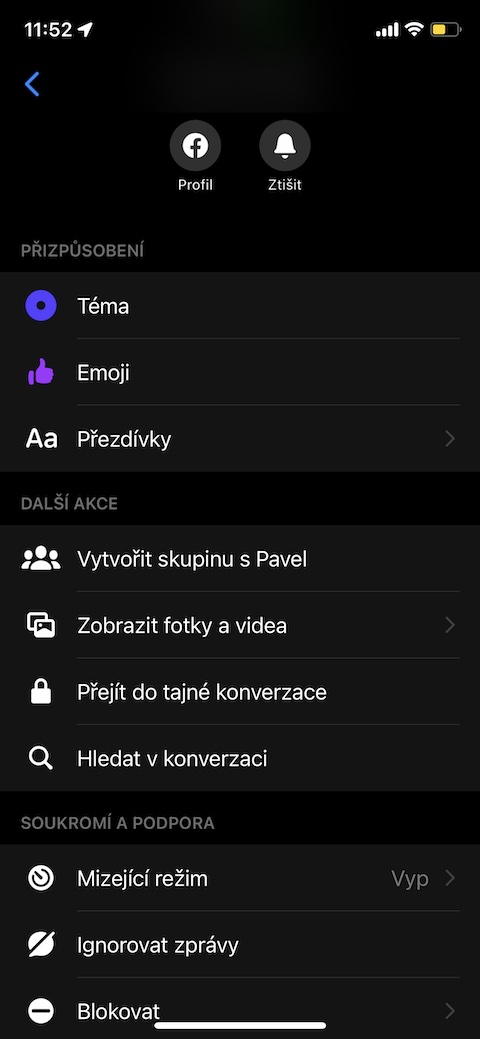
Tắt tiếng trò chuyện nhóm
Các cuộc trò chuyện nhóm trên Facebook Messenger thường có thể rất thú vị nhưng đôi khi bạn cần tập trung vào những việc khác và tin nhắn đến từ những cuộc trò chuyện này có thể khiến bạn mất tập trung. Nếu vì bất kỳ lý do gì mà bạn không muốn kích hoạt chế độ Không làm phiền trên iPhone của mình, bạn chỉ cần tắt tiếng cuộc trò chuyện nhóm đã chọn - bật Màn hình chính FB Messenger nhấn và giữ trên iPhone của bạn bảng hội thoại av thực đơn, xuất hiện, hãy nhấn vào Tắt tiếng. Sau đó chỉ định chi tiết và thời lượng tắt tiếng.
Lưu tệp đính kèm
Tương tự như WhatsApp, bạn cũng có thể đặt Facebook Messenger cho iOS tự động lưu ảnh và video đã nhận vào thư viện ảnh trên iPhone. TRONG góc trên bên trái của màn hình chính Trong Messenger, hãy nhấn vào tôicuối hồ sơ của bạn và sau đó trong phần Sở thích bấm vào Hình ảnh và phương tiện truyền thông. Tại đây, bạn chỉ cần kích hoạt mục Lưu ảnh và video.
Sử dụng chatbot
Trong số những thứ khác, cái gọi là chatbot cũng hoạt động trên Messenger. Đây không chỉ có thể là công cụ trang web của công ty mà còn là những công cụ trợ giúp hữu ích, chẳng hạn như cung cấp cho bạn thông tin về thời tiết, giúp bạn mở rộng vốn từ vựng hoặc thậm chí chơi bản nhạc yêu thích của bạn. TRONG góc trên bên phải của màn hình chính Nhấn vào Messenger biểu tượng để tạo tin nhắn mới một làm phần người nhận nhập ký tự @ theo sau là tên bot hoặc từ khóa. Ví dụ: những cái phổ biến bao gồm Music Bot, Weather Bot hoặc thậm chí là Bot từ vựng tiếng Anh.